iMovie如何备份图像 iMovie备份图像图文教程
关于电脑装机必须的软件,比如windows office系列办公软件、网页浏览器、杀毒软件、安全防护软件、刻录软件、压缩软件、下载工具、多媒体播放软件、多媒体编辑软件、输入法、图片查看和处理软件、聊天沟通工具、系统工具与驱动补丁工具等。
有的用户想要将iMovie影片中的帧导为图像,那么你知道具体的操作吗?iMovie怎么导出图像?小编带来了iMovie导出图像教程,里面有具体的步骤介绍,马上来了解下吧。
想要了解更多iMovie教程请戳:
iMovie导出图像教程:
在浏览器中浏览片段或在时间线中浏览影片,然后在找到要导出的帧时点按该帧。
点按工具栏中的“共享”按钮,然后点按“图像”。
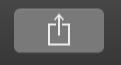
在出现的对话框中,在“存储为”栏中键入名称,或者采用默认名称,即影片、预告片或片段的名称。
浏览到要存储文件的位置,然后点按“存储”。
共享进程完成后,将出现“共享成功”通知。
以上就是小编带来的iMovie导出图像教程了,希望对各位有帮助哦~掌握了这个技能,下次你就能很轻松的将影片中的视频帧导出为图像啦~
装机软件,全自动在线安装过程,无需电脑技术,小白在家也可自己完成安装,纯净稳定,装机必备之选!
……